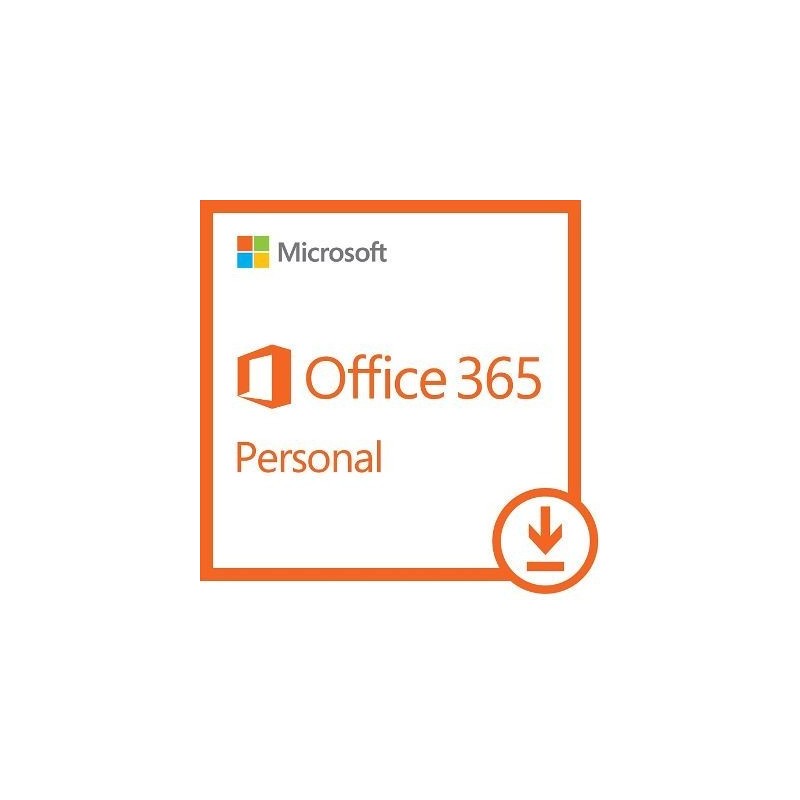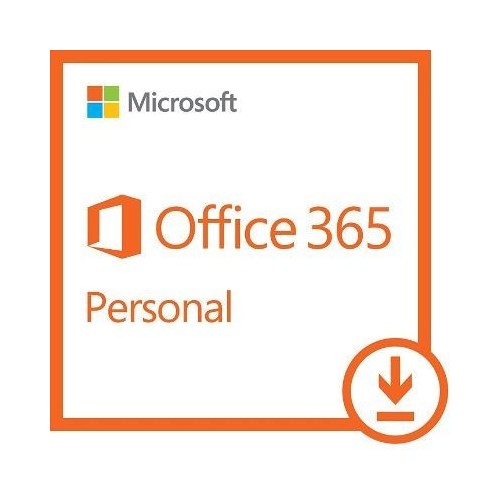Офис 365 персональный годовая подписка QQ2-00004
Офис 365 персональный - это лучший вариант для одного пользователя, который хочет иметь доступ к своим документам и файлам и иметь возможность работать с ними из любой точки планеты.
Обращайтесь для получения наилучшей цены на Microsoft Office персональный и консультации по выбору оптимальной версии продукта.
Microsoft Office 365 персональный продается в виде электронного ключа.
365 Office персональный - это лучший вариант для одного пользователя, который хочет иметь доступ к своим документам и файлам, иметь возможность работать с ними из любой точки планеты. Вы сможете установить офисные программы и пользоваться почтой на всех своих устройствах: 1 ПК или Mac, 1 планшет и 1 смартфон. В вашем пользовании 1 Тб места на OneDrive в облаках, где вы сможете сохранить все свои файлы, видео, фото и подступиться к ним, где бы вы ни были. Пользуйтесь 60 бесплатными минутами в месяц для общения по Skype. Все офисные программы постоянно обновляются до последней версии, то есть вы пользуетесь только актуальной версии офиса.
Купить Офис 365 персональный и получить следующие возможности:
- Подписка на 1 год
- Для 1 ПК или компьютера Mac, 1 планшета iPad/Android или Windows и 1 телефона
- Полные версии Word, Excel, PowerPoint, Outlook, OneNote
- 1 024 ГБ в интернет-хранилище OneDrive бесплатно
- Постоянный доступ к обновлениям
- 60 минут Skype ежемесячно для каждого пользователя
- Office 365 содержит актуальный Office для ПК/Mac
Вам необходима консультация по выбору версии майкрософт офис 365? Звоните, и наши менеджеры подберут оптимальный вариант.
Особенности и новинки программы Microsoft Office 365:
Презентуйте свои идеи и проекты оригинально!
Для этого в Майкрософт офисе вы найдете тысячи разработанных шаблонов для Word, Excel и PowerPoint. Шаблон, который лучше подчеркнет особенности вашего проекта или презентации, можно легко выбрать из предложенных, поскольку все шаблоны упорядоченные по категориям, назначении, популярности и офисному продукту.
Увеличьте производительность работы с помощью нового поля Помощь в верхней строке
На ленте приложений Office в Windows появилось новое поле с текстом "Что нужно сделать?». В это поле пользователь может набирать слова или целые фразы, которые помогут быстро найти необходимую функцию и применить ее.
Работайте в удобном для вас интерфейсе
Для пользователей, предпочитающих более контрастний интерфейс представлены две новые темы "Темная" и "Темно-серая". "Цветная" тема - это современная тема, одинакова для всех устройств.
Совместная работа над документами в Word и PowerPoint,
аже если вы и ваши коллеги редактируете тексты или презентации на различных устройствах.
Удобная организация совместного доступа к документам (касается программ Word, PowerPoint, Excel)
Новая кнопка Совместный доступ на ленте позволяет быстро предоставить доступ на использование документа другим пользователям не выходя из программы. Вы полностью управляете и контролируете доступ: просматриваете и меняете предоставленый доступ, отслеживаете, кто сейчас редактирует документ.
OneNote - незаменимый помощник для быстрого создания заметок и списков с возможностью совместного доступа
OneNote - это не только работа с текстом, это возможность сохранять видео, фотографии, рисунки, редактировать так, будто это ваш любимым бумажный блокнот: писать от руки, чертить, проводить пальцем.
Одновременное редактирование документов в Word
При совместном редактировании документа в Word вы видите, над какой частью документа сейчас работают другие пользователи и какие изменения они сейчас вносят.
Сохранение документов в облаках с помощью OneDrive
Работая в Word, PowerPoint, Excel, OneNote и Outlook удобно пользоваться интеграцией этих программ с хранилищем OneDrive. Теперь не нужно волноваться, имеете ли вы доступ к необходимому файлу. Просто сохраните его в OneDrive, и измените при необходимости с любого устройства, где бы вы ни находились. Редактируйте самостоятельно или совместно с другими пользователями, которые имеют доступ к документу.